Deși, de obicei, nu este o idee bună să blocați actualizările browserelor web, cum ar fi Google Chrome, din cauza implicațiilor de securitate care se potrivesc cu acesta, pot exista cazuri în care doriți mai mult control asupra actualizării.
Multe programe sunt livrate cu opțiuni de a bloca actualizări, dar Google Chrome nu este unul dintre ele. Acest lucru este diferit de comportamentul majorității browserelor web, deoarece oferă opțiuni pentru a seta actualizări la manual, de exemplu. Acest lucru ar oferi utilizatorului un control complet asupra actualizării și s-ar asigura că actualizările nu vor fi instalate automat pe sistemele de calculator.
Vă rugăm să rețineți că Google Chrome este actualizat automat numai pe Windows și Mac Os X, și nu pe Linux.
Blocați actualizările automate de Chrome pe Windows
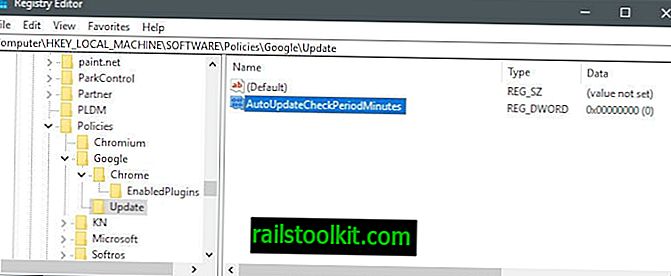
Așa cum am menționat deja, Chrome nu este livrat cu o preferință pe care o puteți rula pentru a bloca actualizările programului. Există însă o opțiune și implică setarea unei chei de registru și instalarea șablonului administrativ al politicii Google Update.
Cel mai bun scenariu este următorul: dacă computerul este conectat la un domeniu Active Directory, tot ce este necesar este să setați următoarea valoare de Registru:
- Atingeți tasta Windows de pe tastatura computerului, tastați regedit.exe și apăsați tasta Enter.
- Confirmați promptul UAC.
- Navigați la computer \ HKEY_LOCAL_MACHINE \ SOFTWARE \ Politici \ Google \ Update
- Dacă Google și / sau Update nu există, creați tastele cu un clic dreapta pe precedent și selectarea de New> Key din meniul contextual.
- Setați valoarea AutoUpdateCheckPeriodMinutes la 0.
- Dacă valoarea nu există, faceți clic dreapta pe Actualizare și selectați Nouă> Cuvânt (32-biți) Valoare.
Aceasta dezactivează verificarea actualizărilor. Rețineți că Google reia verificarea actualizării automat pentru orice computer care nu este alăturat unui domeniu Active Directory. Perioada este redusă la 77 de ore în acest caz.
Dacă acesta este cazul, trebuie să înlocuiți actualizările setând „politica de înlocuire a actualizării” care face parte din șablonul administrativ Google Update.
Rețineți că aceasta funcționează numai pentru versiunile profesionale sau Enterprise ale Windows, și nu pentru Windows 10 Home, deoarece Politica de grup nu face parte din edițiile Home de Windows.
Iată cum se face asta

- Descărcați fișierul bazat pe XML din șablonul administrativ Google Update din această pagină de asistență Google.
- Extrageți conținutul arhivei și copiați-l în C: \ Windows \ PolicyDefinitions.
- Încărcați Editorul de politici de grup: atingeți tasta Windows, tastați gpedit.msc și apăsați tasta Enter.
- Navigați la Configurare computer> Șabloane administrative> Google> Google Update> Google Chrome.
- Faceți dublu clic pe „anularea politicii de actualizare”.
- Comutați politica pe activată. Puteți seta comportamentul de actualizare al browserului web la una dintre următoarele patru opțiuni:
- Permiteți întotdeauna actualizări (recomandate) - acesta este comportamentul implicit.
- Doar actualizări silențioase automate - actualizările se aplică numai atunci când sunt găsite prin verificări periodice de actualizare.
- Doar actualizări manuale - actualizările sunt aplicate numai atunci când utilizatorii verifică actualizările manual în interfață.
- Actualizări dezactivate - aceasta dezactivează actualizările, astfel încât acestea să nu fie aplicate niciodată.
- Faceți clic ok pentru a finaliza schimbarea politicii și a închide editorul de politici de grup ulterior.
Prudență
Dacă dezactivați actualizările Chrome, singurele dvs. opțiuni pentru a actualiza browserul sunt să executați o verificare manuală a actualizărilor din browser sau să verificați o versiune nouă manual pe blogul Chrome Google sau pe site-urile terțe care scriu despre aceste actualizări.
Informații suplimentare despre dezactivarea actualizărilor automate în Google Chrome sunt disponibile pe site-ul web al proiectelor Chromium.
Acum Tu : preferi actualizări automate sau actualizări manuale?














